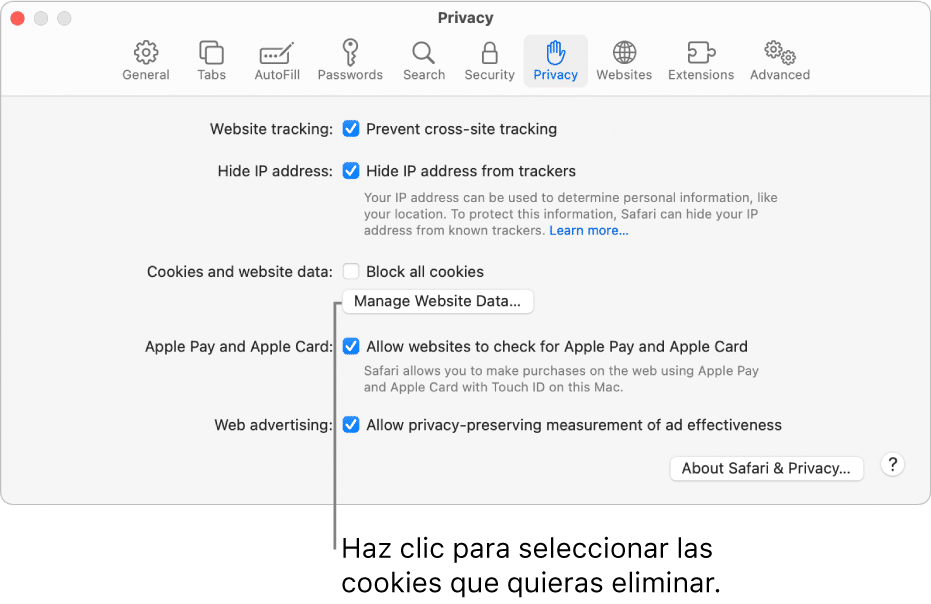Introducción:
Si eres usuario de Safari en tu Mac y te preocupa que tu historial de navegación sea accesible para todos, es importante que aprendas a borrarlo de forma efectiva. Aunque borrar el historial de Safari es una tarea sencilla, a veces puede persistir en tu ordenador. En este artículo te enseñaremos cómo borrar el historial de Safari de manera efectiva en tan solo tres pasos.
¿Historial de Safari persistente? Aprende a borrarlo en 3 pasos
Paso 1: Accede a la opción «Borrar historial»
Lo primero que debes hacer es abrir Safari en tu Mac y dirigirte a la barra de menú superior. Allí, haz clic en la opción «Historial» y selecciona «Borrar historial».
Paso 2: Selecciona el rango de fechas
Una vez que hayas seleccionado «Borrar historial», se abrirá una ventana emergente en la que podrás seleccionar el rango de fechas que deseas borrar. Si quieres borrar todo el historial, selecciona «Todo el historial».
Paso 3: Haz clic en «Borrar historial»
Finalmente, haz clic en el botón «Borrar historial» y espera a que el proceso termine. Una vez que se haya eliminado el historial de Safari, podrás navegar con tranquilidad sabiendo que tu información personal está protegida.
En resumen, borrar el historial de Safari es una tarea importante para proteger tu privacidad en línea. Con estos tres simples pasos, podrás asegurarte de que tu historial de navegación se borre de manera efectiva. ¡No esperes más y comienza a proteger tu información personal hoy mismo!
Introducción: ¿Por qué es importante borrar el historial de Safari?
Introducción: ¿Por qué es importante borrar el historial de Safari?
El historial de navegación de Safari es una herramienta muy útil, ya que nos permite acceder rápidamente a las páginas web que visitamos con frecuencia. Sin embargo, también puede ser una fuente de problemas si no se borra regularmente. A continuación, te explicamos por qué es importante borrar el historial de Safari y cómo hacerlo en solo tres pasos.
¿Historial de Safari persistente? Aprende a borrarlo en 3 pasos
1. Protege tu privacidad
El historial de navegación puede revelar información personal, como tus intereses, hábitos de navegación y contraseñas guardadas. Si compartes tu dispositivo con otras personas o si te preocupa tu privacidad, es importante borrar regularmente el historial de Safari.
2. Libera espacio en tu dispositivo
El historial de navegación también puede ocupar espacio en tu dispositivo, lo que puede ralentizar su rendimiento. Borrar el historial de Safari de forma regular puede ayudar a liberar espacio en tu dispositivo y mejorar su funcionamiento.
3. Evita posibles problemas de seguridad
El historial de navegación también puede ser utilizado por los ciberdelincuentes para obtener información sobre tus hábitos de navegación y posibles vulnerabilidades de seguridad en tu dispositivo. Borrar el historial de Safari puede ayudar a evitar posibles problemas de seguridad.
Cómo borrar el historial de Safari en 3 pasos:
1. Abre Safari en tu dispositivo y selecciona el icono de Safari en la parte superior izquierda de la pantalla.
2. Selecciona «Borrar historial» en el menú desplegable y elige el período de tiempo para borrar el historial (última hora, hoy, hoy y ayer, etc.).
3. Haz clic en «Borrar historial» y confirma que deseas borrar el historial de navegación.
En resumen, borrar el historial de Safari de forma regular puede ayudarte a proteger tu privacidad, liberar espacio en tu dispositivo y evitar posibles problemas de seguridad. Sigue estos tres sencillos pasos para borrar el historial de Safari y disfruta de una navegación más segura y eficiente.
Paso 1: Acceder al historial de navegación en Safari
Paso 1: Acceder al historial de navegación en Safari
Para acceder al historial de navegación en Safari, sigue los siguientes pasos:
1. Abre Safari en tu Mac o dispositivo iOS.
2. Haz clic en el icono del reloj que se encuentra en la barra de herramientas en la parte superior de la pantalla.
3. Se abrirá una lista desplegable con todas las páginas web que has visitado recientemente. También puedes hacer clic en «Mostrar todo el historial» para ver una lista completa de tus visitas anteriores.
Es importante tener en cuenta que el historial de navegación en Safari puede ser persistente, lo que significa que puede ser almacenado en tu dispositivo durante mucho tiempo. Si no quieres que tu historial de navegación sea visible para otras personas, es importante borrarlo regularmente.
¿Historial de Safari persistente? Aprende a borrarlo en 3 pasos
Si quieres borrar tu historial de navegación en Safari, sigue estos tres sencillos pasos:
1. Abre Safari en tu Mac o dispositivo iOS.
2. Haz clic en «Historial» en la barra de herramientas en la parte superior de la pantalla.
3. Se abrirá una lista desplegable. Haz clic en «Borrar historial» para eliminar todas las páginas web que has visitado recientemente.
También puedes borrar tu historial de navegación de forma selectiva. Para hacerlo, sigue estos pasos:
1. Abre Safari en tu Mac o dispositivo iOS.
2. Haz clic en «Historial» en la barra de herramientas en la parte superior de la pantalla.
3. Se abrirá una lista desplegable. Haz clic en «Mostrar todo el historial».
4. Se mostrará una lista completa de tus visitas anteriores. Haz clic en la página web que quieres borrar y selecciona «Eliminar» en la parte inferior de la pantalla.
Borrar tu historial de navegación en Safari es una forma fácil de proteger tu privacidad en línea. Recuerda hacerlo regularmente para asegurarte de que tu historial de navegación no sea visible para otras personas.
Paso 2: Seleccionar los datos a eliminar y ajustar las preferencias de privacidad
Paso 2: Seleccionar los datos a eliminar y ajustar las preferencias de privacidad
En el artículo anterior, aprendimos que Safari guarda nuestro historial de navegación por defecto. Sin embargo, si deseamos proteger nuestra privacidad, es importante saber cómo borrar dicho historial. En este paso, te explicaremos cómo seleccionar los datos a eliminar y ajustar las preferencias de privacidad.
1. Seleccionar los datos a eliminar
– Abre Safari en tu dispositivo.
– Haz clic en «Historial» en la barra de menú.
– Selecciona «Borrar historial» en el menú desplegable.
– Elije el rango de tiempo que deseas borrar: «Todo el historial», «Última hora», «Último día», «Última semana» o «Último mes».
– Selecciona los datos que deseas eliminar de tu historial: «Historial de navegación», «Cookies y datos de sitios web», «Historial de descargas» o «Formulario y datos de inicio de sesión».
2. Ajustar las preferencias de privacidad
Además de borrar el historial de navegación, podemos ajustar las preferencias de privacidad en Safari para proteger nuestra información personal. Aquí te mostramos cómo hacerlo:
– Abre Safari en tu dispositivo.
– Haz clic en «Safari» en la barra de menú.
– Selecciona «Preferencias» en el menú desplegable.
– Haz clic en la pestaña «Privacidad».
– Ajusta las opciones según tus preferencias: puedes bloquear cookies de terceros, solicitar confirmación antes de almacenar cookies, evitar que los sitios web te rastreen, entre otras opciones.
Al seguir estos pasos, podrás seleccionar los datos que deseas eliminar de tu historial de navegación y ajustar las preferencias de privacidad en Safari. Recuerda que es importante proteger tu información personal y mantener tu historial de navegación limpio para evitar posibles riesgos de seguridad. ¡No esperes más y protege tu privacidad en línea!
Paso 3: Borrar el historial de navegación de forma definitiva y mantener la privacidad en línea
¿Historial de Safari persistente? Aprende a borrarlo en 3 pasos
Si eres un usuario de Safari, seguramente sabes que el navegador guarda un registro de todos los sitios web que has visitado. Aunque esto puede ser útil para recordar una página que visitaste anteriormente, también puede ser un problema si deseas mantener tu privacidad en línea. Si estás preocupado por la privacidad, te recomendamos que borres el historial de navegación de manera definitiva. A continuación, te presentamos los pasos para hacerlo:
Paso 1: Abre Safari y selecciona el menú «Historial»
Lo primero que debes hacer es abrir Safari y seleccionar el menú «Historial». Aquí encontrarás una lista de los sitios web que has visitado recientemente.
Paso 2: Borra el historial de navegación
Una vez que hayas abierto el menú «Historial», selecciona «Borrar historial». Esto eliminará todos los sitios web que has visitado en el pasado.
Paso 3: Borrar el historial de navegación de forma definitiva
Aunque borrar el historial de navegación a través del menú «Historial» puede ser útil, aún hay una forma en la que alguien puede acceder a tu historial. Si alguien tiene acceso a tu computadora, por ejemplo, aún puede encontrar tu historial de navegación en la carpeta «Historial de Safari». Para borrar el historial de navegación de forma definitiva y mantener tu privacidad en línea, debes seguir estos pasos adicionales:
– Abre el Finder y selecciona «Ir» en el menú superior.
– Selecciona «Ir a la carpeta».
– Escribe «~ / Library / Safari /» y presiona «Ir».
– Selecciona todos los archivos en la carpeta y presiona «Eliminar».
– Vacía la papelera.
Con estos pasos, habrás borrado el historial de navegación de forma definitiva y habrás mantenido tu privacidad en línea. Es importante recordar que, aunque borrar el historial de navegación es útil, aún existen otras formas en las que alguien puede rastrear tu actividad en línea. Para mantener tu privacidad en línea, también debes considerar otras medidas de seguridad, como el uso de una VPN o el bloqueo de cookies de terceros.
En conclusión, es importante tener en cuenta que el historial de navegación en Safari puede ser persistente y puede comprometer nuestra privacidad. Borrarlo regularmente es una buena práctica para proteger nuestros datos personales y evitar que terceros accedan a información sensible.
Afortunadamente, borrar el historial en Safari es muy fácil y solo requiere seguir tres sencillos pasos. Esperamos que esta guía haya sido útil para ti y te ayude a mantener tu privacidad mientras navegas en internet.
¡Gracias por leernos y hasta la próxima!